CAD怎样绘制出圆环?
溜溜自学 室内设计 2022-03-16 浏览:674
大家好,我是小溜。CAD是目前功能强大的制图软件,现在越来越多的朋友在进行使用,但也有不少新手对软件的功能不太了解,不知道如何操作。在画图的时候,我们经常会使用到一些圆环,那么CAD怎样绘制出圆环?其实只要熟悉软件的功能就能做到,下面来示范一下给大家看看。
想要更深入的了解“CAD”可以点击免费试听溜溜自学网课程>>
工具/软件
电脑型号:联想(Lenovo)天逸510S; 系统版本:Windows7; 软件版本:CAD2007
方法/步骤
第1步
首先在我们的电脑桌面上找到CAD编辑器的图标,点击图标,进入到CAD编辑器的操作界面。
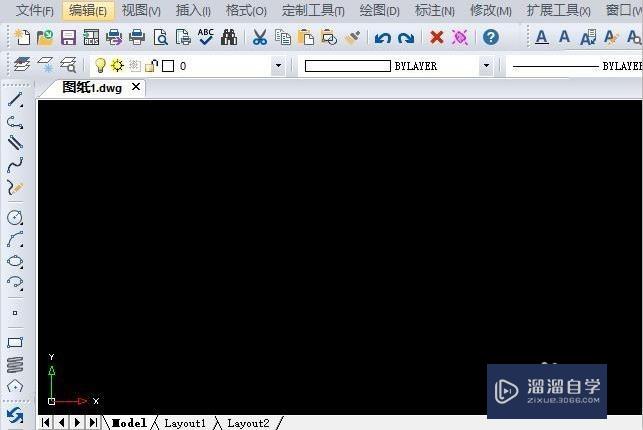
第2步
进入到该界面之后,我们点击该界面上方的绘制,在绘制的下拉框内选择圆环。或者是在左侧的工具栏中选择圆环这个选项。
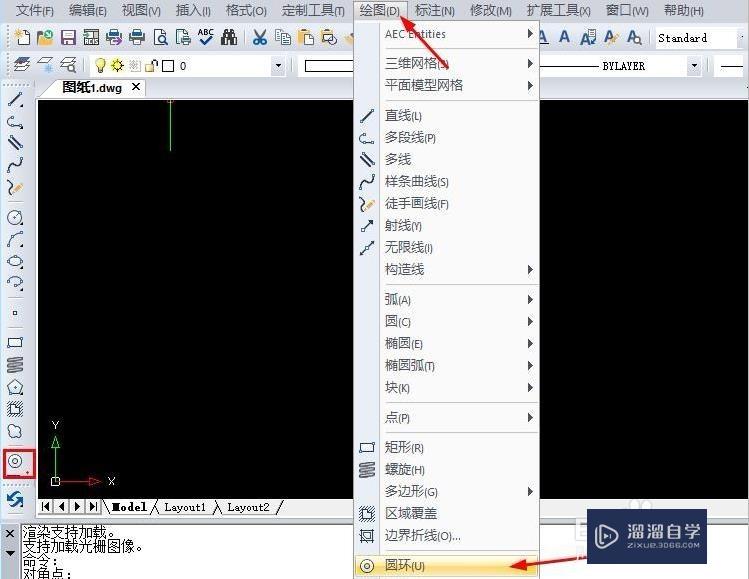
第3步
我们在给界面的左下角或者是在弹出的窗口内设置绘制圆环的方法。
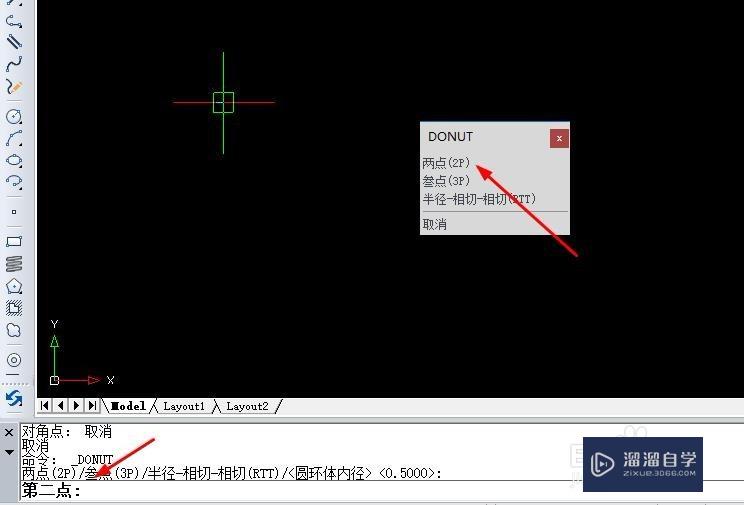
第4步
之后对你画的圆环进行设置圆环的宽度,在设置完成之后,我们就可以快速的绘制出来一个圆环了。
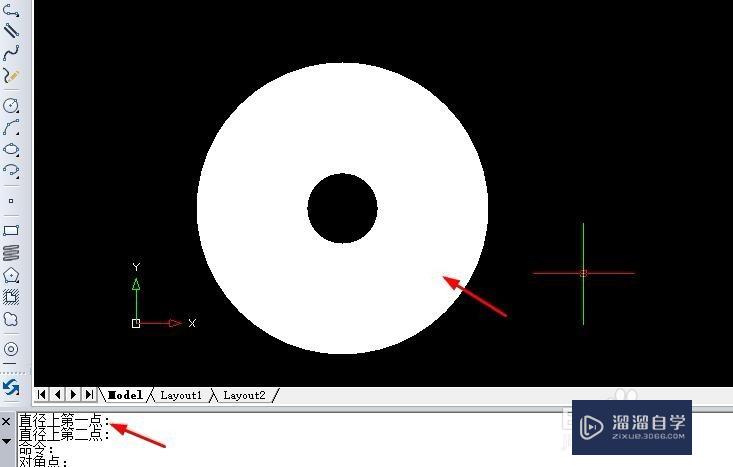
温馨提示
以上就是关于“CAD怎样绘制出圆环?”全部内容了,小编已经全部分享给大家了,还不会的小伙伴们可要用心学习哦!虽然刚开始接触CAD软件的时候会遇到很多不懂以及棘手的问题,但只要沉下心来先把基础打好,后续的学习过程就会顺利很多了。想要熟练的掌握现在赶紧打开自己的电脑进行实操吧!最后,希望以上的操作步骤对大家有所帮助。
相关文章
距结束 05 天 21 : 24 : 56
距结束 01 天 09 : 24 : 56
首页








